深度win7系统新的应用将保存到为灰色不能修改的解决方法
更新时间:2017-05-29
深度win7系统新的应用将保存到为灰色不能修改的解决方法?
我们在操作深度win7系统电脑的时候,常常会遇到深度win7系统新的应用将保存到为灰色不能修改的问题。那么出现深度win7系统新的应用将保存到为灰色不能修改的问题该怎么解决呢?很多对电脑不太熟悉的小伙伴不知道深度win7系统新的应用将保存到为灰色不能修改到底该如何解决?其实只需要在windows7桌面点击开始菜单,在弹出菜单中选择“设置”菜单项,在打开的设置窗口中,点击“系统”图标就可以了。下面深度小编就给小伙伴们分享一下深度win7系统新的应用将保存到为灰色不能修改具体的解决方法:
我们在操作深度win7系统电脑的时候,常常会遇到深度win7系统新的应用将保存到为灰色不能修改的问题。那么出现深度win7系统新的应用将保存到为灰色不能修改的问题该怎么解决呢?很多对电脑不太熟悉的小伙伴不知道深度win7系统新的应用将保存到为灰色不能修改到底该如何解决?其实只需要在windows7桌面点击开始菜单,在弹出菜单中选择“设置”菜单项,在打开的设置窗口中,点击“系统”图标就可以了。下面深度小编就给小伙伴们分享一下深度win7系统新的应用将保存到为灰色不能修改具体的解决方法:
方法/步骤
1:在windows7桌面点击开始菜单,在弹出菜单中选择“设置”菜单项
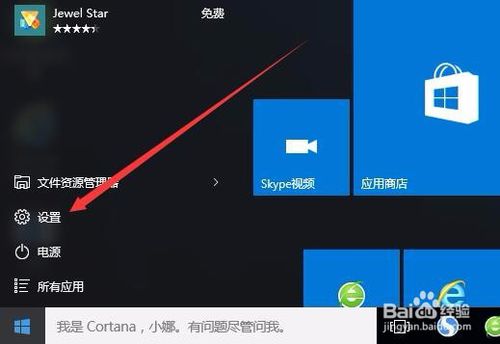
2:在打开的设置窗口中,点击“系统”图标
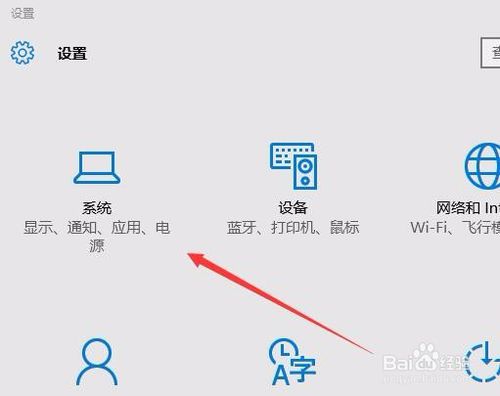
3:在打开的系统设置窗口,点击左侧边栏的“存储”快捷链接
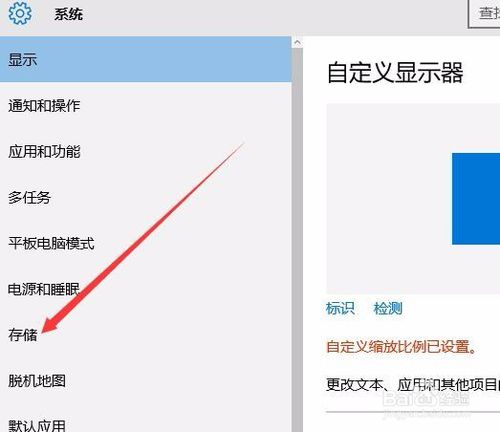
4:这时在右侧窗口中的“新的应用将保存到”下面不能修改,显示为灰色的按钮
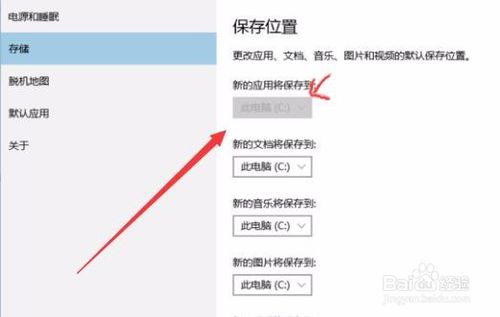
5:我们右键点击开始菜单按钮,在弹出菜单中选择“运行”菜单项
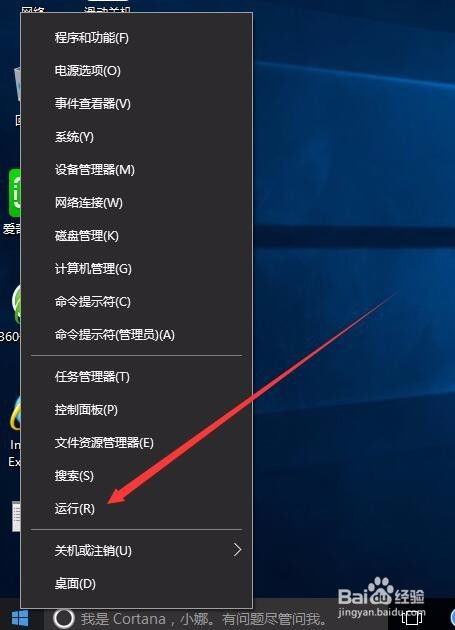
6:在打开的运行窗口中,输入命令regedit,然后点击确定按钮
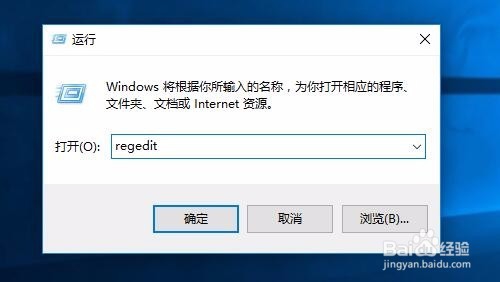
7:在打开的注册表窗口中,把其定位到HKEY_LoCAL_MACHinE\soFTwARE\Microsoft\windows\CurrentVersion注册表项 ,然后找到右侧的CommonFilesdir与CommonFilesdir(X86)两个键值
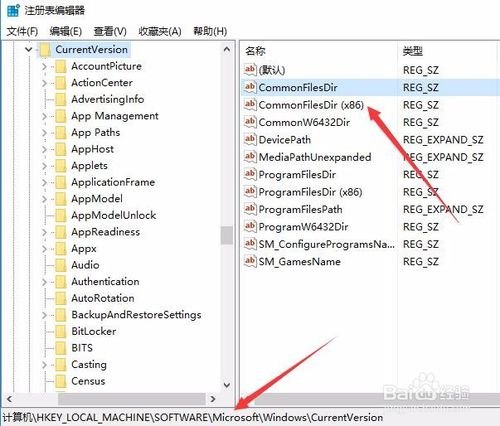
8:双击上面的健值,把其修改为默认C盘的安装路径
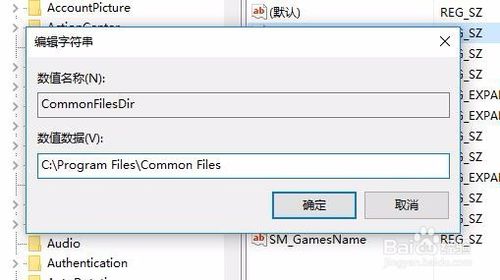
9:重新启动电脑后,再次打开新的应用将保存到的设置窗口,这时就可以对其进行修改了

热门装机必备
- 1 深度win7系统备份文件提示错误0x800704的解决方法 12-07
- 2 深度win7系统电脑桌面图标属性打不开的解决方法 04-29
- 3 深度win7系统玩《幻想神域》蓝屏的解决方法 05-01
- 4 深度win7系统AlibabaProtect删除后又自动安装的解决方法 11-28
- 5 深度win7系统笔记本连不上wifi的解决方法 12-27
- 6 深度win7系统屏幕触摸键盘太小的解决方法 03-07
- 7 深度win7系统计算机限制被取消无法打开控制面板的解决方法 11-29
- 8 深度win7系统文件打开方式有2个 windows media player的解决方法 06-12
- 9 深度win7系统总弹出在Microsoft store查应用的解决方法 04-23
- 10 深度win7系统删除蓝牙设备后无法重新添加的解决方法 09-12
